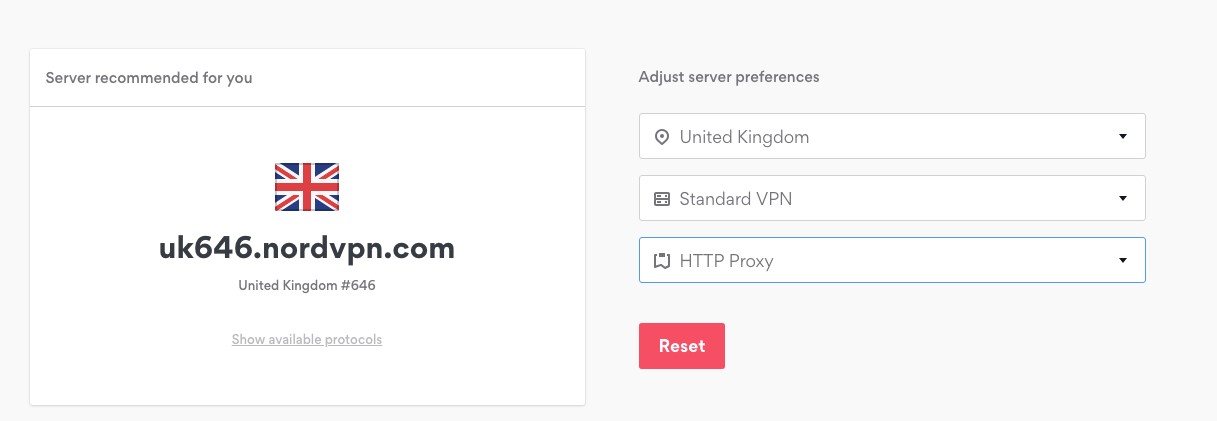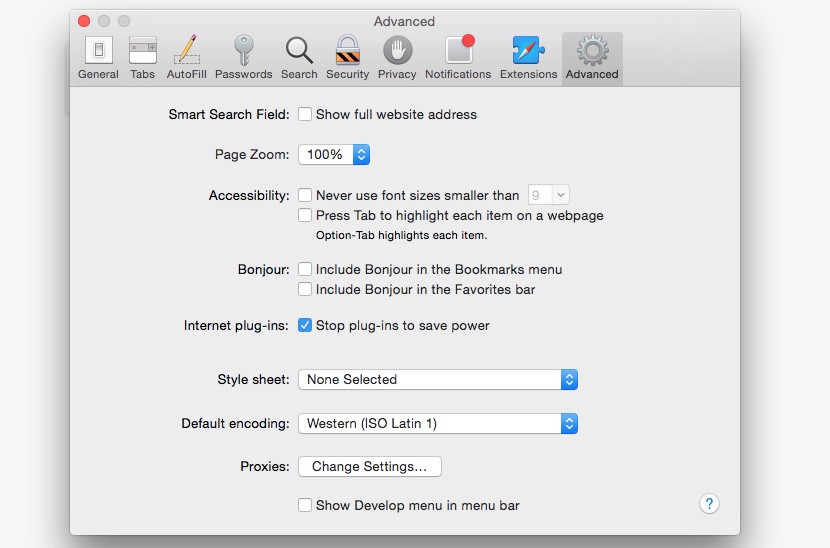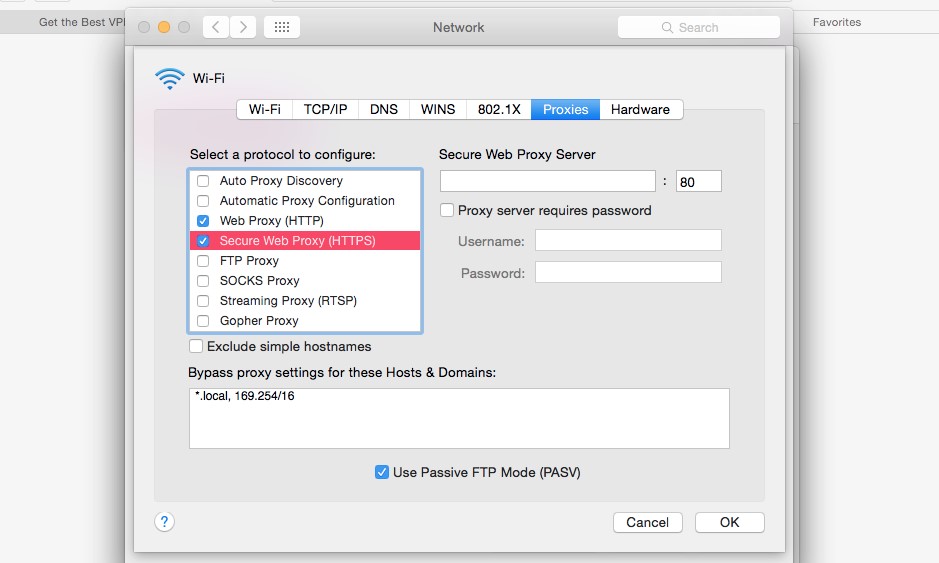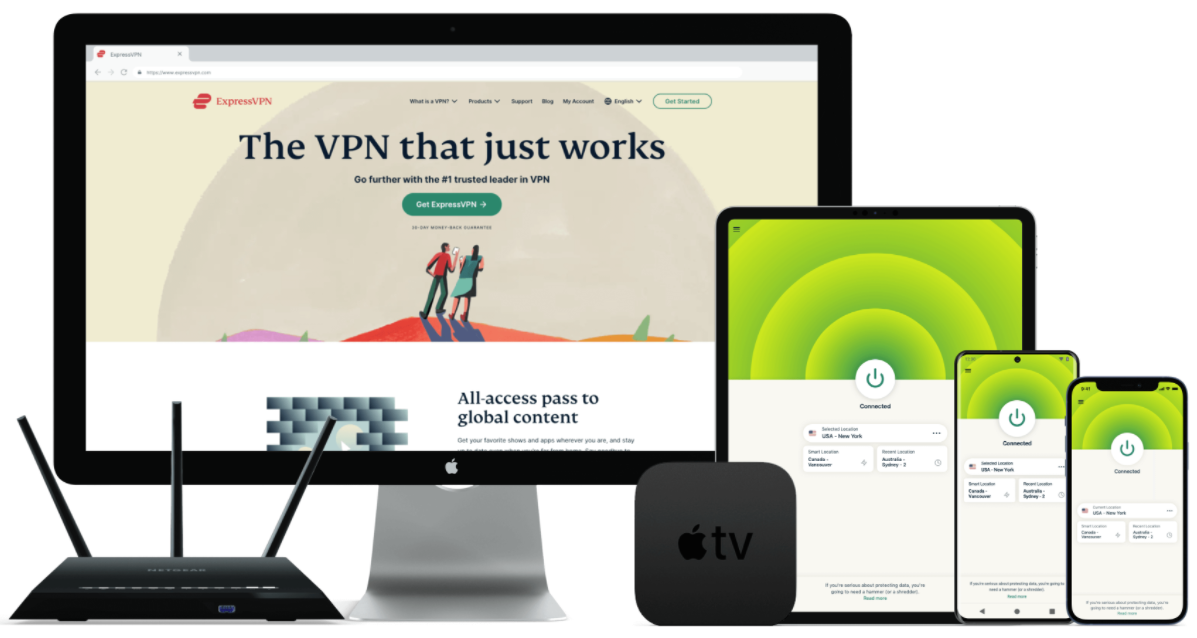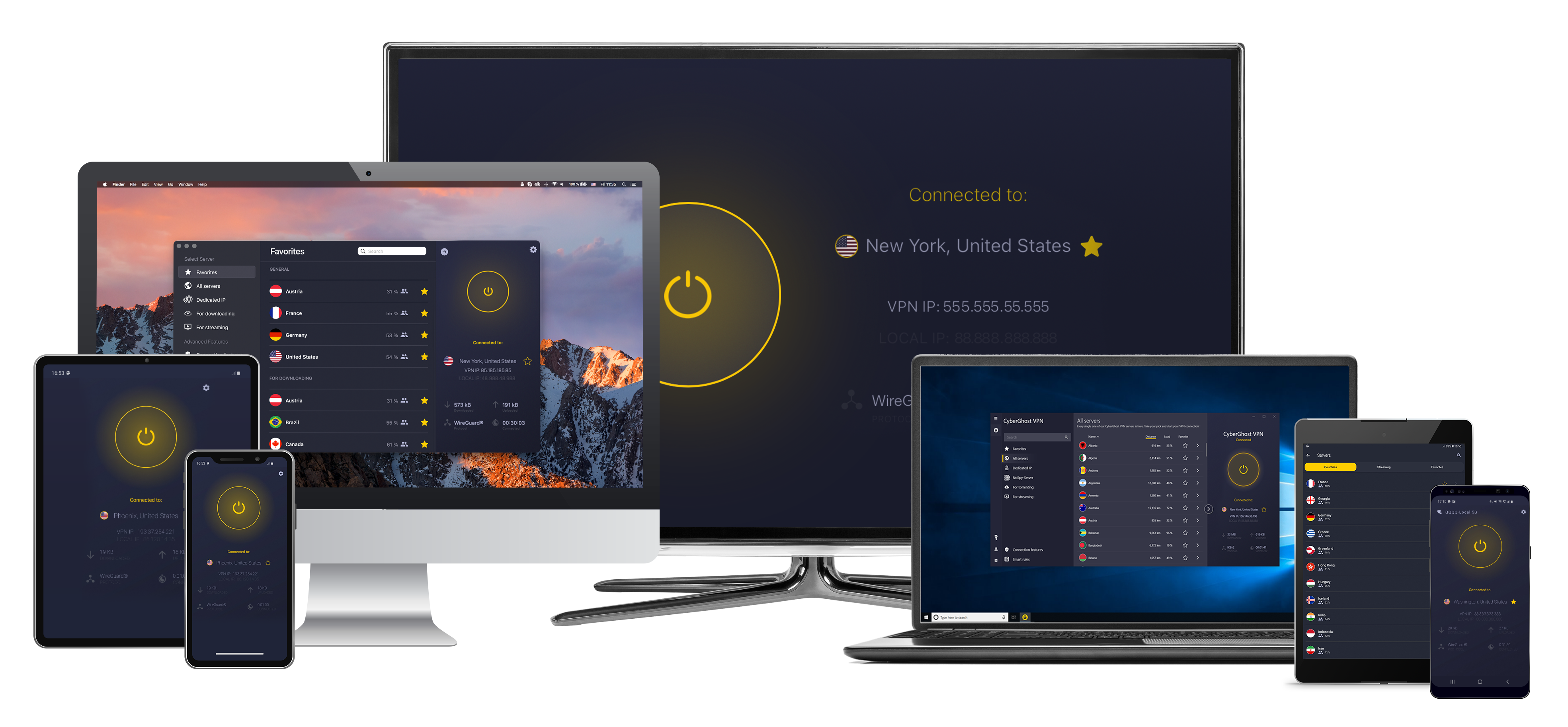- Ввод настроек прокси-сервера на Mac
- Настройка прокси в браузере Сафари на Mac OS
- Для чего используют прокси в браузере Safari
- Как настроить прокси для браузера Safari
- Как изменит существующие настройки прокси-сервера в браузере Safari
- Как настроить прокси для Safari и MAC OS. Подключение и отключение
- Очистка кэша в Safari для настройки прокси на Мак ОС
- Как подключить прокси-сервер в Сафари на Мак ОС
- Как отключить прокси в Safari на Mac OS
- 2 лучших VPN для Safari в 2021 — быстрые и безопасные
- Лучшие VPN для Mac и расширения для Safari – краткий список
- Почему нужно использовать VPN или VPN-расширение вместе с Safari
- В чем разница между прокси и VPN?
- Как настроить HTTP-прокси в Safari
- Лучшие VPN для Mac OS и расширения для Safari — в подробностях
- 1. ExpressVPN
- 2. CyberGhost
- Заключение
Ввод настроек прокси-сервера на Mac
Если компьютер подключен к локальной сети, защищенной от Интернета брандмауэром, Вам может потребоваться указать настройки прокси-серверов или выбрать пассивный режим FTP (PASV) для доступа к некоторым веб-сайтам. Прокси-сервер — это компьютер в локальной сети, который выступает в качестве посредника между пользователем компьютера и Интернетом, обеспечивая безопасность сети, административный контроль и кэширование.
На Mac выберите меню Apple
> «Системные настройки», затем нажмите «Сеть».
В списке выберите используемую сетевую службу, например Ethernet или Wi‑Fi.
Нажмите «Дополнения», затем — «Прокси».
Если Вы хотите настраивать прокси‑сервер автоматически, выполните одно из следующих действий.
Для автоматического обнаружения прокси‑серверов установите флажок «Автообнаружение прокси‑сервера».
Если администратор сети сообщил Вам адрес файла автонастройки прокси (PAC), введите его выше, установите флажок «Автоконфигурация прокси», затем введите адрес файла PAC в поле URL‑адреса.
Если Вы хотите настраивать прокси‑сервер автоматически, выполните следующее.
Выберите прокси-сервер, например FTP-прокси, затем введите его адрес и номер порта в полях справа.
Если прокси-сервер защищен паролем, установите флажок перед «Прокси-сервер требует пароль». Введите имя учетной записи и пароль в поля «Имя пользователя» и «Пароль».
Также можно установить обход настроек прокси для определенных компьютеров в Интернете (хостов) и сегментов Интернета (доменов), добавив адрес хоста или домена в поле «Не использовать прокси для следующих узлов и доменов». Используйте данную функцию, если Вы хотите убедиться в том, что Вы получаете информацию непосредственно с хоста или домена, а не информацию, которая находится в кэш-памяти прокси-сервера.
Источник
Настройка прокси в браузере Сафари на Mac OS
Использование прокси-серверов с каждым днем становится все актуальнее для пользователей. Для этого существует ряд причин, который также растет все более стремительно.
Сегодня речь пойдет о браузере Safari, о настройки и перенастройке прокси-сервера для использования в нем. Также разберем пару ключевых моментов о причинах использования прокси-сервера.
Для чего используют прокси в браузере Safari
Существует множество причин для чего появляется необходимость настроить прокси-сервер на вашем браузере Safari. Поговорим о некоторых:
- Како-либо сервис ограничил доступ пользователю к своим ресурсам по IP адресу устройства.
- В некоторых странах и регионах имеются ограничения доступа к некоторым интернет-ресурсам. Большинство стран сегодня создают различные сайты и форумы только для жителей собственного региона, нередко такие ресурсы являются весьма полезны для всех пользователей. В таком случае прокси-сервер окажется лучшим помощником пользователю для получения доступа.
- Коммерческая деятельность через социальные сети. Данный вид деятельности подразумевает под собой использование сразу нескольких аккаунтов. Для того чтобы избежать блокировки кого-либо профиля, пользователи используют для каждого собственный прокси-сервер тем самым маскируя запрещенные действия в интернет-сообществе.
- Уже давно не секрет что приватный прокси-сервер улучшает качество интернет-соединение и отклик страниц. Прокси имеет уникальную способность к сжатию данных в интернете от чего веб-страницы отображаются заметно быстрее, а скорость отклика сервера на действия пользователя увеличивается.
Кроме всего прочего индивидуальный прокси-сервер позволяет пользователю оставаться анонимным в сети, тем самым сохраняет личную информацию от мошеннических действий.
Как настроить прокси для браузера Safari
Процесс настройки прокси-сервера в браузере Safari довольно прост. Операционная система Mac OS славится тем, что в ней уже имеются все инструменты для комфортной работы пользователя и не требует скачивания дополнительного программного обеспечения.
После того, как пользователь успешно совершит установку и настройку прокси-сервера для браузера Safari, все перечисленные выше проблемы и многие другие исчезнут и не будут создавать дискомфорт использования всемирной паутины.
Для настройки прокси пользователю необходимо совершить несколько следующих шагов:
- Запускаем браузер Safari и переходим в раздел настроек.
- Далее нам необходимо перейти во вкладку «Дополнения» (значок выглядит в виде шестеренки) и перейти в новый раздел «Изменить настройки прокси-сервера».
- После чего пользователю необходимо найти и выбрать пункт «Протокол конфигурации», далее заполнить все необходимые поля для подключения прокси. IP адрес и порт сервера предоставляется обладателем прокси, также если пользователь применяет индивидуальный прокси-сервер поля «Имя пользователя» и «Пароль» являются обязательными к заполнению.
- В случае если пользователь имеет ряд интернет-ресурсов, для которых не желает использовать прокси-сервер, ему необходимо прописать их адреса через точку с запятой в следующем поле — «Не использовать прокси для следующих узлов и доменов». Также, если есть необходимость, у пользователя имеется возможность подключить FTP в пассивном режиме, в этом случае работа индивидуального прокси-сервера станет намного эффективнее.
- Далее подтверждаем все действия и сохраняем изменения. После чего настройка прокси-сервера в браузере Safari будет завершена.
Как изменит существующие настройки прокси-сервера в браузере Safari
Существуют ситуации, в которых пользователю необходимо изменить или дополнить уже существующие настройки прокси-сервера. Например, пополнить список адресов, для которых использование прокси не имеет необходимости. В таком случае необходимо обратиться все к той же инструкции и внести необходимые изменения. В случае, если браузер не позволяет редактировать поля для ввода, тогда необходимо перезапустить Safari, а в некоторых случая устройство полностью, после чего приступить к изменениям.
В некоторых случаях система может запросить у пользователя пароль от учетной записи. Чтобы избежать этого, необходимо перейти в раздел «Дополнительно» в настройках подключения к сети и внести соответствующие изменения. После каждого выполненного шага подтверждайте действия, и сохраняйте изменения.
Для успешной настройки прокси для браузера Safari на Mac OS пользователю потребуется необходимо совершить минимальный набор действий. Взамен он получает анонимность IP адреса и изменения в геопозиций устройства. Все что необходимо — приобрести требуемый прокси-сервер и проследовать инструкции по настройке.
Купить прокси сервер вы можете на нашем сайте. Также у нас доступна круглосуточная техническая поддержка, которая поможет решить проблемы, связанные с работой прокси, а также ответит на интересующие вас вопросы.
Источник
Как настроить прокси для Safari и MAC OS. Подключение и отключение
Чтобы обезопасить процесс пользования браузером Safari на операционной системе MAC OS, необходимо подключить индивидуальный прокси-сервер. Он поможет скрыть ваши действительные персональные данные. Также прокси для Mac OS откроет доступ к заблокированным сайтам и даже ускорит соединение за счет кэширования данных. Ниже мы подробно поговорим о том, как правильно выполняется настройка прокси для Safari.
Очистка кэша в Safari для настройки прокси на Мак ОС
Перед основной настройкой прокси-сервера важно для начала очистить кэш. Это поможет повысить анонимность пользователя за счет того, что нельзя будет отследить его предыдущую историю в браузере.
Чтобы очистить кэш в Safari, сделайте 5 шагов:
- Запустите браузер.
- Зайдите в раздел «История» в верхнем меню.
Выберите действие «Очистить историю. ».
Как подключить прокси-сервер в Сафари на Мак ОС
Чтобы настроить прокси на своем макбуке или настольном компьютере, следуйте этой инструкции:
- Запустите Сафари и нажмите на основное меню.
- Зайдите в «Настройки».

Перейдите в «Дополнения».

Нажмите параметр «Изменить настройки» (кнопка расположена рядом с параметром «Прокси».


Перейдите в раздел «Прокси».

Выберите протокол для конфигурации.

Введите данные вашего Safari прокси (IP-адрес, порт, данные для авторизации, если предусмотрен пароль для использования сервера).

Теперь вы знаете, как обойти блокировку сайтов на MAC. Прокси-сервер уже подключен к вашему компьютеру.
Читайте также нашу инструкцию по настройке прокси в Опера.
Как отключить прокси в Safari на Mac OS
Чтобы прекратить использование сервера-посредника на вашем компьютере на базе MAC OS, следуйте инструкции ниже:
- Запустите браузер Safari.
- Нажмите на меню браузера.
- Зайдите в «Настройки».

Перейдите в категорию «Дополнения».

Нажмите кнопку «Изменить настройки», которая расположена рядом с параметром «Прокси».

В разделе «Прокси» уберите галочку возле выставленного протокола для конфигурации. Данные прокси для Сафари можно удалить, если вы не собираетесь им больше пользоваться. Если вам нужно временно отключить прокси, тогда IP и порт прокси можно оставить. Без галочки возле необходимого протокола работать прокси на Mac OS все равно не будет.

Чтобы в будущем снова активировать уже добавленный прокси-сервер в Safari на MAC OS, поставьте галочку возле нужного протокола для конфигурации.
Используете еще и другой браузер? Изучите правильные шаги для настройки прокси сервера в Мозилла Файрфокс.
Источник
2 лучших VPN для Safari в 2021 — быстрые и безопасные
Ищете качественное, надежное и удобное VPN-расширение для браузера Safari? Мы попробовали найти их сами и готовы признать, что это сложная задача.
Хорошее VPN-расширение для Safari позволит вам сменить свой IP-адрес для обхода блокировок доступа по географическому признаку к сайтам прямо через браузер. Это приложение также зашифрует ваш трафик и скроет вашу онлайн-идентичность.
Впрочем, лишь один VPN-сервис премиум-класса, а именно ExpressVPN, предоставляет расширение для Safari. У менее известных провайдеров тоже есть VPN-надстройки для Safari, однако в них недостаточно важных функций, необходимых для получения полноценных VPN-услуг.
Если вы выбираете между VPN-приложением на компьютер или VPN-расширением для браузера, то гораздо лучшим вариантом будет остановиться на VPN премиум-класса для Mac OS, чем ограничиться расширением для Safari, так как последнее не сможет обеспечить вам полную защиту.
Кроме того, несколько лучших VPN-сервисов для Mac позволят вам с легкостью настроить собственный прокси для Safari, который будет работать точно так же, как и браузерное расширение. Это достаточно просто, и вы сможете найти это пункт в приведенном ниже пошаговом руководстве.
Итак, собираетесь ли вы воспользоваться VPN-расширением, которое начнет работать сразу после установки, или же готовы потратить несколько минут на настройку — здесь вы найдете все необходимое. Читайте дальше, чтобы узнать все про работу с VPN-сервисами для Mac на Safari.
Лучшие VPN для Mac и расширения для Safari – краткий список
- ExpressVPN
ExpressVPN — это единственный VPN-сервис премиум-класса с отдельным расширением для браузера Safari. Расширение использует продвинутые алгоритмы шифрования и позволяет с легкостью скрыть свои онлайн-действия с помощью смены IP-адреса (вам будет достаточно лишь кликнуть на иконку в углу браузера). - CyberGhost
У CyberGhost есть приложения для самых разных платформ, однако отдельного расширения для Safari все же нет. Впрочем, это один из самых простых и удобных в работе VPN. Как и в случае с ExpressVPN, настроить прокси будет очень просто.
Почему нужно использовать VPN или VPN-расширение вместе с Safari
Если вы серьезно относитесь к вопросу собственной онлайн-безопасности, то в поиске уязвимостей на своем компьютере или ином устройстве первым делом следует обратить внимание на браузер.
Незащищенная работа в Сети открывает ваш IP-адрес и прочие данные посторонним, а также позволяет сайтам собирать информацию о ваших действиях и интернет-привычках. Если вы не примете меры предосторожности (например, в виде VPN или прокси для браузера), то вы почти что сами отдаете свои данные в чужие руки.
Строго говоря, VPN-расширение для браузера представляет собой прокси, а не полноценную виртуальную частную сеть, и это достаточно важный момент. Настоящий VPN-сервис может куда надежнее защитить ваши данные и приватность, а также позволить вам работать в Сети, смотреть стримы и скачивать торренты максимально анонимно.
Впрочем, бесспорно и то, что прокси-расширение для браузера никогда не помешает. Если вы хотите поработать с таким приложением, то воспользуйтесь надежным VPN для Mac, у которого либо есть расширение для Safari, либо несложный процесс настройки прокси.
В чем разница между прокси и VPN?
Прокси перенаправляет ваш трафик через удаленный сервер (так называемый прокси-сервер). Также прокси шифрует весь входящий и исходящий трафик – но лишь для того конкретного браузера, для которого было настроено прокси-подключение.
Получается следующая картина: хороший прокси для браузера зашифрует ваши действия и скроет ваш IP-адрес от сайтов, на которые вы заходите через соответствующий браузер, однако действия любых других браузеров и приложений останутся без защиты.
В свою очередь, VPN шифрует ВЕСЬ ваш интернет-трафик, в том числе входящий и исходящий трафик любого приложения (в том числе браузера), установленного на вашем устройстве. Все данные перенаправляются через один или несколько серверов VPN-сети – это называется VPN-туннелирование.
Так зачем размениваться на браузерные расширения?
Главная причина в том, что браузерные прокси-расширения очень удобные и простые в установке. Конечно, не стоит отказываться от полной VPN-защиты лишь ради этого. Лучше всего было бы установить расширение для Safari и полноценное VPN-приложение для вашего Mac от одного и того же сервиса.
Возьмем в качестве примера расширение для Safari от ExpressVPN: простой клик по иконке в углу браузера включает прокси и позволяет изменить серверную локацию. Это расширение доступно бесплатно (для подписчиков сервиса), и вы сможете свободно использовать его вместе с самим VPN-приложением.
Если вы придете к выводу, что ExpressVPN вам не подходит, то следующим достойным вариантом будет высококачественный VPN, позволяющий легко и просто настроить пользовательское прокси-подключение для браузера Safari. О двух отличных сервисах мы расскажем вам чуть ниже, также обязательно почитайте нашу статью про лучшие VPN для Mac — там найдутся и другие отличные провайдеры.
Небольшое примечание: если вы работаете под управлением ОС старой версии, которая более не поддерживается современными VPN-приложениями, вам, возможно, придется настраивать VPN-подключение вручную. Мы рассказали об этом самым подробным образом в статье про ручную настройку VPN-подключения на Mac.
Итак, пока мы еще не перешли к подробному списку лучших VPN для Mac OS и Safari, вот обещанное пошаговое руководство по созданию прокси-подключения, если ваш VPN-сервис не предоставляет отдельного расширения для Safari.
Как настроить HTTP-прокси в Safari
Если вы решите доверить ExpressVPNзащиту вашего Mac или устройства iOS, то смело пропускайте этот раздел и читайте дальше (у ExpressVPN есть отдельное расширение для Safari).
Что же касается других лучших VPN-сервисов для Mac, то сейчас мы расскажем, как настроить HTTP-прокси. Не переживайте, все это очень просто! В качестве примера воспользуемся NordVPN — у других VPN-сервисов все будет аналогично.
- Запустите Safari.
- Откройте раздел Servers на сайте NordVPN через Safari или откройте список серверов прямо в приложении NordVPN. Выберите серверную локацию.
- Раскройте поле Select Security Protocol, выберите HTTP Proxy. Запишите hostname сервера.
- Откройте Safari, далее Preferences, затем Advanced, потом Change Settings рядом с опцией Proxies.
- Отметьте поля Web Proxy HTTP и Secure Web Proxy HTTPS.
- Введите hostname сервера, найденный на сайте NordVPN, в поле Secure Web Proxy Server, затем введите “80” в поле номера порта (за ним).
- Отметьте пункт Proxy server requires password и введите ваши логин и пароль от NordVPN.
- Повторите эти действия для Web Proxy Server HTTP.
- Нажмите OK, далее Apply.
- Поздравляем! Вы успешно настроили прокси для Safari. Теперь весь трафик этого браузера будет перенаправляться через VPN-туннель, и вы можете сменить сервер в любое время, повторив эти действия.
Лучшие VPN для Mac OS и расширения для Safari — в подробностях
1. ExpressVPN
Будучи единственным VPN-сервисом премиум-класса, предлагающим своим пользователям расширение для браузера Safari, ExpressVPN однозначно является вариантом №1. Расширение будет доступно бесплатно — при оформлении подписки на любой тариф ExpressVPN. Оно свободно интегрирует вашу работу в браузере с VPN-приложением.
Иконка расширения находится в углу браузера, с ее помощью вы сможете включать и выключать прокси-подключение, менять серверы и свой IP-адрес. Расширение оснащено функцией автоматического экстренного отключения от Сети, защищающей ваши данные в случае обрыва подключения, а также защитой от утечек DNS.
ExpressVPN — это один из наших лучших и самых рекомендуемых сервисов, также это самый быстрый полнофункциональный VPN на сегодняшний день. Его расширение для браузера Safari вас не разочарует.
Новые пользователи ExpressVPN могут воспользоваться 30-дневной гарантией возврата денег без каких-либо вопросов со стороны сервиса, доступной на всех тарифах.
Поддержка торрентов:
- Да, все серверы поддерживают P2P.
ExpressVPN работает на следующих устройствах:
- Windows, macOS, Android, iOS, Android TV, Linux, Chrome и Firefox. Также предлагает приложение для работы с роутерами.
2. CyberGhost
Как и в случае с ExpressVPN, вы сможете без проблем подключаться к серверам CyberGhost прямо через браузер Safari, если настроите HTTP-прокси. CyberGhost открывает доступ к огромной серверной сети, включающей в себя более 7 200 серверов. Здесь используется шифрование военного уровня, а пользователи сервиса обожают его за надежную безлоговую политику.
Когда вы заходите в Сеть через само приложение CyberGhost, вы сможете воспользоваться одними из лучших режимов работы, какие только могут быть у VPN-приложения, в том числе Unblock Streaming (свободный стриминг) и Torrent Anonymously (анонимная работа с торрентами).
Новым пользователям предоставляется 45-дневная гарантия возврата денег. Этого времени будет вполне достаточно, чтобы оценить качество работы приложений сервиса на всех ваших устройствах (оформив подписку, вы сможете установить до 7 одновременных подключений) и убедиться, что прокси-подключение для Safari работает без проблем.
Поддержка торрентов:
- Да, выделенный профиль с отображением стран и количества пользователей.
CyberGhost работает на следующих устройствах:
- Windows, macOS, Android, iOS, Amazon Fire Stick, Android TV, Linux и Chrome.
Заключение
Многие ведущие VPN-приложения предлагают расширения для браузеров Chrome и Firefox, тогда как пользователям Safari внимания от VPN-сервисов уделяется меньше.
Совсем не сложно настроить прокси в Safari, чтобы подключиться к серверной сети вашего VPN, однако у отдельных расширений есть определенное преимущество — ими крайне просто пользоваться. Мы настоятельно рекомендуем остановить выбор на ExpressVPN — у этого сервиса просто идеальный баланс полноценных VPN-услуг и качественного бесплатного расширения для Safari.
Если вы работаете и через другие браузеры, то почитайте наши статьи про лучшие расширения для Chrome и Firefox. А эту статью мы обновим сразу же, как только на рынке появятся новые VPN-расширения для Safari от сервисов премиум-класса.
При посещении сайтов вы передаете им свою конфиденциальную информацию!
Источник